नमस्कार दोस्तों आज का हमारा टॉपिक है लैपटॉप को प्रिंटर से कैसे जोड़ें? (Laptop Ko Printer Se Kaise Connect Kare ?) , यदि आपका भी यही सवाल है तो आर्टिकल पूरा जरुर पढ़ें इसमें हम आपको इसी बारे में बताने वाले हैं।
आजकल लैपटॉप और प्रिंटर को जोड़ना बेहद आसान है। यदि आप अपने लैपटॉप को प्रिंटर से कनेक्ट करना चाहते हैं, तो यह लेख आपकी मदद करेगा। लैपटॉप को प्रिंटर से कनेक्ट करें हम अपने किसी भी डॉक्यूमेंट को प्रिंट कर सकते हैं। Laptop Ko Printer Se Kaise Connect Kare ?

1. प्रिंटर का प्रकार पहचानें ?
सबसे पहले यह पता करें कि आपका प्रिंटर किस प्रकार का है। आमतौर पर प्रिंटर तीन तरह के होते हैं:
- USB प्रिंटर: यह सबसे सामान्य और आसान तरीका है।
- Wi-Fi प्रिंटर: यह वायरलेस तरीके से काम करता है और आपको केबल की जरूरत नहीं होती।
- Bluetooth प्रिंटर: यह प्रिंटर लैपटॉप से ब्लूटूथ के माध्यम से कनेक्ट होता है।
यह भी जानें – Mobile ko Laptop Se Kaise Connect Kare?
2. USB प्रिंटर को जोड़ना :
- प्रिंटर को USB केबल से लैपटॉप से जोड़ें।
- यदि आपके प्रिंटर के साथ ड्राइवर सॉफ़्टवेयर दिया गया है, तो उसे इंस्टॉल करें।
- कनेक्शन के बाद, लैपटॉप पर “डिवाइसेस और प्रिंटर” ऑप्शन में जाकर प्रिंटर को सेलेक्ट करें।
3. Wi-Fi प्रिंटर को जोड़ना :
- प्रिंटर को चालू करें और उसे Wi-Fi नेटवर्क से कनेक्ट करें।
- अपने लैपटॉप पर “नेटवर्क और प्रिंटर” ऑप्शन में जाएं।
- उपलब्ध प्रिंटर की सूची में अपने प्रिंटर का चयन करें।
यह भी जानें – Laptop में Screenshot कैसे लेते हैं ?
4. Bluetooth प्रिंटर को जोड़ना
- लैपटॉप और प्रिंटर दोनों में ब्लूटूथ ऑन करें।
- लैपटॉप की “ब्लूटूथ डिवाइसेस” सेटिंग में जाकर प्रिंटर को सर्च करें।
- कनेक्ट बटन पर क्लिक करके प्रिंटर को जोड़ें।
यह भी जानें – Laptop का Battery Backup कैसे बढ़ाएं ?
ध्यान देने योग्य बातें
- हमेशा यह सुनिश्चित करें कि प्रिंटर और लैपटॉप दोनों चालू हों।
- सही ड्राइवर सॉफ़्टवेयर इंस्टॉल करें।
- यदि प्रिंटर कनेक्ट नहीं हो रहा है, तो उसे रीस्टार्ट करें और दोबारा कोशिश करें।
- यह भी जानें – लैपटॉप की बैटरी को निकालने का सही तरीका: एक पूरी गाइड

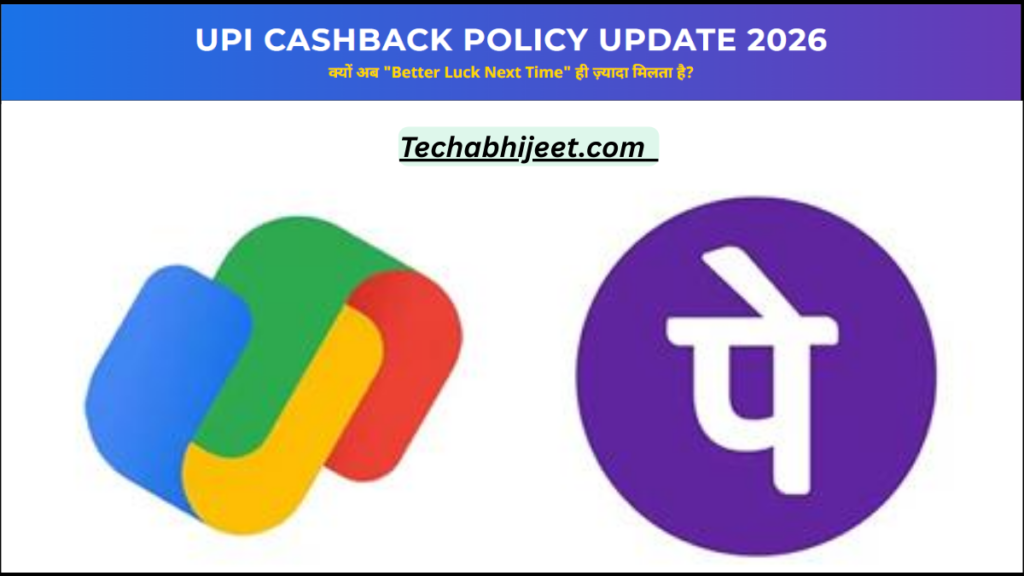

Pingback: Hp Laptop KO Mobile Se Kaise Connect Kare ? - TechAbhijeet.com
Hello,
I hope this message finds you well. I wanted to reach out and offer you the opportunity for guest posting and press release distribution services that help brands expand their reach, improve search engine visibility, and build credibility through a broad publishing network.
CoinPR Wire manages a robust network of 300+ high-authority websites, offering strategic opportunities for brand exposure across a wide range of industries.
If you’re interested in amplifying your reach through trusted platforms, we’d be happy to provide details about the website list, submission guidelines, pricing, and publishing process.
For more details, visit: https://www.coinprwire.com/packages
Looking forward to the opportunity to collaborate.
Thank you,
Raeesa
Pingback: क्या हम मोबाइल में डाटा एंट्री जॉब कर सकते हैं? जानिए सच, तरीका और टिप्स। - TechAbhijeet.com
Pingback: कंप्यूटर सीखने से कौन सी नौकरी मिलती है? जानिए आसान भाषा में। - TechAbhijeet.com
Pingback: Best Top Password Managers India 2025 – ऑनलाइन सेफ रहने का स्मार्ट तरीका - TechAbhijeet.com
Pingback: ChatGPT Agents क्या हैं? आसान भाषा में पूरी जानकारी? - TechAbhijeet.com
Pingback: Tesla Cars Price in India | टेस्ला कारों की कीमत और फीचर्स - TechAbhijeet.com